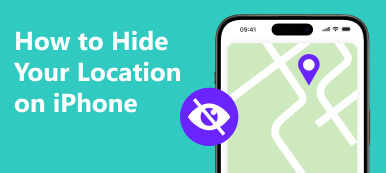Znajdź mój iPhone to niesamowita funkcja. Jest to wbudowana aplikacja, która informuje, gdzie znajduje się Twój iPhone, jeśli zostanie zgubiony lub skradziony. Warto go mieć przy sobie, jeśli zgubisz telefon lub zostaniesz okradziony, ponieważ może on pomóc w jego odzyskaniu.
Ale czasami możesz po prostu chcieć to wyłączyć i uniemożliwić innym zobaczenie twoich ruchów. Jeśli martwisz się o prywatność, możesz chcieć wiedzieć, jak zatrzymać swoją lokalizację, gdy znajdziesz mój iPhone. Więc wiedząc jak zamrozić swoją lokalizację w Find My iPhone będzie przydatny, gdy nie chcesz, aby ktokolwiek wiedział, gdzie jesteś lub jeśli chcesz zachować swoją lokalizację w tajemnicy.
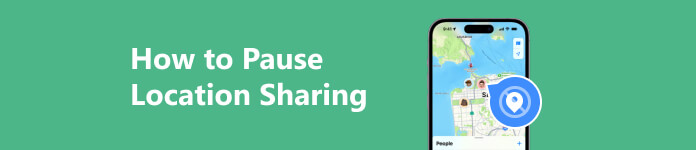
- Część 1. Jak wstrzymać swoją lokalizację w Find My iPhone
- Część 2. Jak sfałszować swoją lokalizację w Find My iPhone
- Część 3. Często zadawane pytania dotyczące wstrzymywania udostępniania lokalizacji
Część 1. Jak wstrzymać swoją lokalizację w Find My iPhone
Zanim udostępnimy rozwiązania, musisz wiedzieć, że Apple połączył aplikacje Find My Friends i Find My iPhone w jedną aplikację Find My. Aby wstrzymać lokalizację w aplikacji Znajdź mój iPhone lub Znajdź moich znajomych, musisz otworzyć aplikację Znajdź mój na swoim iPhonie i uzyskać dostęp do ustawień osobistych. Zmiana ustawień usługi Znajdź mój będzie obowiązywać zarówno w przypadku usługi Znajdź moich znajomych, jak i usługi Znajdź mój iPhone.
Więc bez zbędnych ceregieli, niezależnie od tego, czy podróżujesz, czy znajdujesz się w sytuacji prywatnej, w której nie chcesz być śledzony, lub kiedy wyczerpuje Ci się bateria i chcesz oszczędzać baterię, wykonaj poniższe czynności aby wstrzymać na chwilę lokalizację w telefonie.
Wyłącz usługi lokalizacji
Prostym sposobem na jednorazowe wyłączenie śledzenia lokalizacji w telefonie jest włączenie trybu samolotowego w urządzeniu. Większość usług udostępniania lokalizacji wymaga połączenia sieciowego iPhone'a. Dlatego też, jeśli włączysz tryb samolotowy, inne osoby nie będą mogły dowiedzieć się, gdzie jesteś.
Chociaż włączenie trybu samolotowego spowoduje również odcięcie dostępu do sieci. Jeśli więc chcesz po prostu wyłączyć usługi lokalizacyjne, wykonaj poniższe czynności:
Krok 1 Uruchom iOS Ustawienia menu, aby rozpocząć. Po prostu znajdź Ustawienia ikonę, a następnie dotknij jej. Przewiń, aby znaleźć Prywatności.
Krok 2 Stuknij Usługi lokalizacyjne następnie przełącz, aby wyłączyć usługi lokalizacyjne.
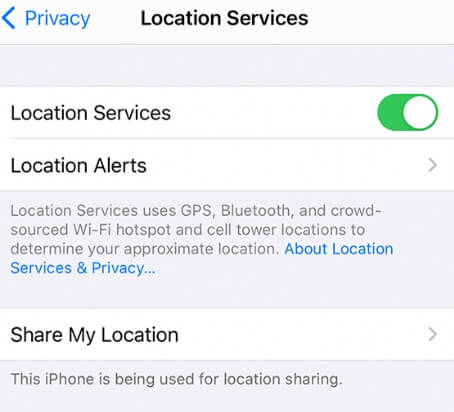
Powinno to wyłączyć usługi lokalizacyjne na Twoim iPhonie, a tym samym uniemożliwić aplikacjom korzystanie z Twojej lokalizacji.
Wstrzymaj lokalizację w Find My
Jeśli jednak chcesz po prostu wyłączyć udostępnianie lokalizacji dla funkcji Znajdź mój, wykonaj poniższe czynności.
Jednym ze sposobów jest wyłączenie usług lokalizacyjnych tylko w przypadku usługi Find My. Więc możesz po prostu otworzyć Ustawienia. Stuknij w swój Apple ID. Kliknij Znajdź moje >Udostępnij moją lokalizację aby wyłączyć udostępnianie lokalizacji w aplikacji Find My.
Chociaż powyższa metoda zapewnia wystarczające bezpieczeństwo informacji, uniemożliwia również użycie aplikacji Find My do zlokalizowania urządzeń. Dlatego jeśli szukasz mniej ograniczonej opcji, możesz wyłączyć Udostępnij moją lokalizację funkcja dla aplikacji. Dzięki tej metodzie nadal możesz używać aplikacji Znajdź mój do lokalizowania swoich urządzeń, ale Twoi znajomi nie będą mogli zobaczyć, gdzie jesteś.
Aby to osiągnąć, przejdź do Ustawienia >Znajdź moje. Wyłącz Udostępnij moją lokalizację i jesteś bezpieczny.
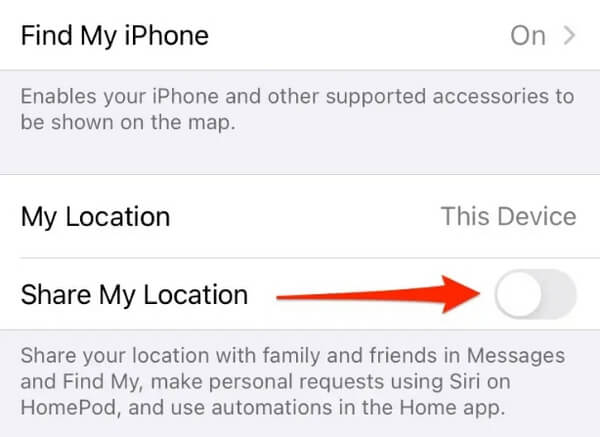
Część 2. Jak sfałszować swoją lokalizację w Find My iPhone
Powyżej opisano, jak wstrzymać swoją lokalizację w Find My iPhone. Ale co, jeśli chcesz wstrzymać udostępnianie lokalizacji bez wiedzy znajomych i innych osób? Sam system Ci na to nie pozwoli. Możesz jednak użyć metod pośrednich, takich jak narzędzia innych firm, aby sfałszować swoją lokalizację na żywo. Zmieniacze lokalizacji, takie jak Zmieniacz lokalizacji iPhone'a Apeaksoft może być fajnym narzędziem chroniącym Twoją prywatność. Apeaksoft to łatwy w obsłudze zmieniacz lokalizacji umożliwiający ustawianie i fałszowanie lokalizacji iPhone'a w większości aplikacji, takich jak Find My. Pokażemy Ci, jak to zrobić.
Krok 1 Podłącz urządzenie do komputera. Aby kontynuować, może być konieczne zaufanie temu komputerowi na urządzeniu.

Krok 2 Następnie możesz zacząć fałszować swoją lokalizację. Kliknij na Zmień lokalizację. Wybierz żądaną lokalizację z mapy.

Krok 3 Przejdź na miejsce i potwierdź. Dlatego lokalizacja Twojego telefonu i funkcji Znajdź mój iPhone zostanie później zmieniona.
 Dalsze czytanie:
Dalsze czytanie:Część 3. Często zadawane pytania dotyczące wstrzymywania udostępniania lokalizacji
Dlaczego nie widzę już lokalizacji innej osoby?
Być może wyłączyli udostępnianie lokalizacji lub usługi lokalizacyjne na swoich urządzeniach. Może też występować problem z telefonem Twojego znajomego.
Czy otrzymam powiadomienie, gdy ktoś użyje funkcji Znajdź mój iPhone?
Możesz użyć aplikacji Znajdź mój, aby otrzymać powiadomienie, gdy zmieni się lokalizacja Twojego znajomego. Uzyskiwać Ludzie na dole, a następnie stuknij imię i nazwisko osoby, o której chcesz otrzymywać powiadomienia. Następnie dotknij Powiadom mnie.
Czy ktoś może powiedzieć, kiedy sprawdzam ich lokalizację?
Nie. Gdy udostępniasz lokalizację znajomym za pomocą usługi Znajdź moich znajomych, druga osoba nie wie, ile razy znajomi ją sprawdzali.
Wnioski
Dowiedziałeś się wiele o tym, jak wyłączyć udostępnianie lokalizacji w aplikacji Find My, pozwalając lub nie powiadamiając znajomych. Nie wahaj się ich wypróbować wstrzymaj lokalizację swojego iPhone'a w Find My iPhone aby chronić Twoją prywatność. Mamy nadzieję, że ten artykuł będzie źródłem przydatnych informacji o tym, jak uniemożliwić znalezienie Twojej lokalizacji w aplikacji Find My. Decyzja o tym, czy chcesz udostępnić lokalizację, zawsze będzie w Twoich rękach.